
КАТЕГОРИИ:
АстрономияБиологияГеографияДругие языкиДругоеИнформатикаИсторияКультураЛитератураЛогикаМатематикаМедицинаМеханикаОбразованиеОхрана трудаПедагогикаПолитикаПравоПсихологияРиторикаСоциологияСпортСтроительствоТехнологияФизикаФилософияФинансыХимияЧерчениеЭкологияЭкономикаЭлектроника
ОБРАБОТКА ДАННЫХ СРЕДСТВАМИ MS EXCEL
ФЕДЕРАЛЬНОЕ АГЕНТСТВО ПО ОБРАЗОВАНИЮ
Государственное образовательное учреждение высшего профессионального образования
РОССИЙСКИЙ ГОСУДАРСТВЕННЫЙ ТОРГОВО-ЭКОНОМИЧЕСКИЙ УНИВЕРСИТЕТ
(РГТЭУ)
ЮЖНО-САХАЛИНСКИЙ ИНСТИТУТ (филиал)
Лабораторные из этого пособия выполнять не надо
ОБРАБОТКА ДАННЫХ СРЕДСТВАМИ MS EXCEL
Рекомендовано
Южно-Сахалинск
2010г
Рецензенты:
Кафедра «Прикладная математика»
Учебное пособие соответствует ГОС ВПО специальностям инженерно-техническим, гуманитарным, экономическим.
Включает теоретическую часть, в которую входит четыре раздела.
На различных примерах продемонстрированы широкие возможности
MS Excel при решении инженерных, математических, экономических и других видов задач, проведении расчетов и их визуализации в виде графиков, сводных таблиц и т.д.
ВВЕДЕНИЕ
В настоящее время Microsoft Excel – ведущая программа обработки электронных таблиц, представляющая собой достаточно мощное средство разработки информационных систем, которое включает как электронные таблицы (со средствами финансового и статистического анализа, набором стандартных математических функций, доступных в языках программирования высокого уровня, рядом дополнительных функций, встречающихся только в библиотеках инженерных программ), так и средства визуального программирования (Visual Basic for Application). С помощью VBA можно автоматизировать всю работу, начиная от сбора информации, ее обработки до создания итоговой документации как для офисного пользования, так и для размещения на Web-узле.
Электронные таблицы позволяют в различных областях науки (экономика, физика, математика и т.д.) и прикладных областях (техника, электроника, машиностроение и т.д.), следующая:
· решать различные вычислительные задачи (численные решения дифференциальных, интегральных, матричных систем уравнений, решение задач линейного программирования и многое другое);
· решать задачи моделирования (на основе аппарата решения задач линейного программирования, выбирать оптимальный вариант в массе экономических задач и задач планирования, многократно рассчитывать по формулам различные величины и строить зависимости их значений от параметров);
· осуществлять задачи обработки данных: статистического анализа; построения диаграмм, ведение баз данных.
Кроме того, табличные процессоры позволяют, следующее:
· в удобной форме представлять разнообразные сведения (применять различные шрифты, начертания, цвета, эффекты оформления);
· автоматизировать экономическо-финансовую деятельность;
· выполнять простейшие математические операции и вычислять значения математических функций;
· строить различные графики и диаграммы;
· вести коллективную работу различным пользователям через локальные и глобальные сети;
· внедрять элементы изображений, звука, видео;
· автоматизировать выполнение операций и расчетов с помощью макросов и программных вставок.
В результате добросовестного выполнения лабораторных работ, которым должно предшествовать изучение теоретических положений, студент сможет получить необходимые и достаточные пользовательские знания, т.е. он должен
з н а т ь:
· основные возможности MS Excel;
· основные приемы работы с MS Excel;
· основные термины и понятия, которые используются в MS Excel;
· общую методологию создания диаграмм и построения графиков;
· общую методологию использования баз данных в MS Excel;
у м е т ь:
· создавать, редактировать и форматировать таблицы;
· производить расчеты с данными в таблице, используя функции;
· создавать диаграммы с целью последующего изучения динамики процессов и результатов;
· работать с базами данными в MS Excel.
Настоящее учебное пособие условно можно подразделить на три части: 1) теоретическую, 2) практическую (для аудиторной работы) и 3) задания для самостоятельного выполнения.
Раздел 1. Основные приемы работы с Ms Excel
1.1. Окно MS Excel
После запуска MS Excel на экране появляется главное окно программы (рис. 1.1), в котором отображается рабочая книга. Основным элементом программы является окно MS Excel. Одновременно в MS Excel можно работать с несколькими рабочими книгами, каждая из которых представлена в своем окне.
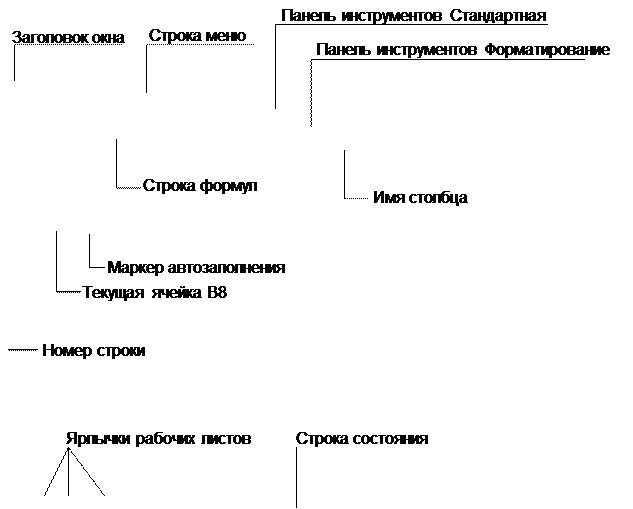 |


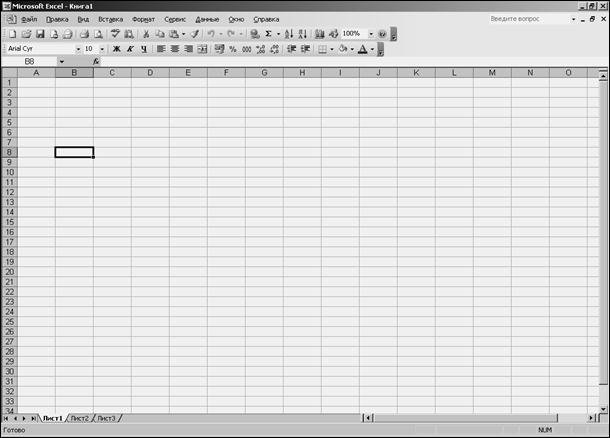
Рис. 1.1. Окно MS Excel
Верхняя строка окна MS Excel называется строкой заголовка. В ней располагаются: кнопка вызова системного меню (слева), имя приложения и имя рабочей книги, а также кнопки управления окном (справа): Свернуть, Восстановить и Закрыть.
Ниже строки заголовка находится строка меню, содержащая названия пунктов меню программы. Каждый пункт меню, в свою очередь, включает подменю, состоящее из набора некоторых команд. Приведем назначение основных пунктов меню MS Excel.
Пункт Файл предназначен для работы с файлом рабочей книги.
Пункт Правка предлагает команды редактирования содержания рабочей книги.
Пункт Вид служит для изменения окна MS Excel и активной рабочей книги (например, включение или отключение строки формул, добавление примечания к ячейке и т.д.).
Пункт Вставка позволяет добавлять в рабочую книгу какие-либо объекты, либо элементы рабочей книги.
Пункт Формат предназначен для проведения операций форматирования, т. е. изменения вида представления данных, находящихся в рабочей книге.
Пункт Сервис предлагает некоторые возможности для работы с данными, листами рабочей книги, а также для индивидуальных настроек и запуска редактора VBA.
Пункт Данные содержит находящиеся в рабочей книге команды для обработки различных данных.
Пункт Окно служит для работы с окном (или окнами) рабочей книги (или книг).
Пункт Справка помогает получить справку о программе или какой-либо команде.
Под строкой меню располагаются панели инструментов Стандартная и Форматирование. Как правило, на панели инструментов выносятся кнопки команд пунктов строки меню.
Под панелями инструментов располагается строка формул, предназначенная для обработки содержимого ячеек. Строка формул (рис. 1.2) разделена на три части:
 |

Рис. 1.2. Строка формул
В первой части строки формул (в поле имени) указывается адрес активной ячейки или размер выделяемого диапазона ячеек (например, D15). Если для некоторых диапазонов ячеек заданы имена, то они представлены в поле списка под полем и могут использоваться для быстрого перехода к необходимому диапазону ячеек.
Во второй части располагаются кнопки: удалить  и ввод
и ввод  , предназначенные для редактирования содержимого текущей ячейки.
, предназначенные для редактирования содержимого текущей ячейки.
Третья часть отображает содержимое текущей ячейки, которое можно редактировать с помощью кнопок, расположенных во второй части. Редактирование производится либо в самой ячейке, либо в строке формул.
Большую часть экрана занимает окно рабочей книги – рабочая область.
В нижней части окна программы располагается строка перехода по листам рабочей книги и строка состояния. Строка перехода по листам рабочей книги включает в себя кнопки прокрутки ярлычков листа, ярлычки листов рабочей книги, полосу разделения ярлычков листа. В левой части строки состояния отображаются различные текстовые сообщения, а в правой – указан статус некоторых функций клавиатуры и текущий режим ввода [8].
1.2. Основные понятия MS Excel
Любая таблица состоит из столбцов и строк. Строки нумеруются цифрами 1, 2, 3 и т.д. до 65536, а столбцам присваивается соответствие латинскому алфавиту A, B, C и т. д. Всего 256 столбцов. Причем? когда алфавит заканчивается, за Z следует AA, AB, AC и т. д. до IV. Пересечения строк и столбцов образуют ячейки, каждая ячейка имеет адрес, который обозначается именем столбца и номером строки. Например: B5. Ячейки являются минимальными элементами хранения данных. Одна из ячеек всегда является активной и выделяется рамкой. Эта рамка в MS Excel играет роль табличного курсора.
В ячейки заносятся данные. В дальнейшем, при обращении к этим данным, всегда идет ссылка на адрес ячейки, где они расположены [4].
Рабочий лист – это основной тип документа, используемый в Excel для хранения и манипулирования данными. Он состоит из ячеек, организованных в столбцы и строки, и всегда является частью рабочей книги.
Рабочая книга – это файлы MS Excel, которые могут содержать один или несколько рабочих листов. Такие файлы имеют расширение .xls.
Объектами электронной таблицы также являются:
Диапазон ячеек – прямоугольная область ячеек. Адресуется от верхнего левого до нижнего правого угла с разделителем «двоеточие». Например, А1:А9 (столбец), В2:Z2 (строка), С3:Е8 (прямоугольная область).
На рис. 1.3 выделен диапазон В2:С6. Обратите внимание на то, что первым всегда идет адрес верхней левой ячейки, а вторым – адрес нижней правой ячейки диапазона.
· Перечисление – перечисленные отдельные адреса ячеек. Разделитель – «точка с запятой». Например, N22; B2; F11.
На рис. 1.4 выбрано перечисление: B3; D3; A5; C6. Порядок перечисления для большинства функций и операций не важен.
· Произвольная комбинациядиапазонов и перечислений ячеек, например, V1; A2:G23; F2.
С объектами можно производить групповые операции – переносить, копировать, удалять, форматировать и т.д. [1].
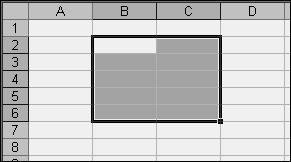
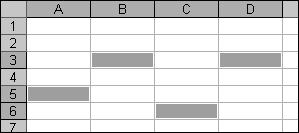
Рис. 1.3. Пример диапазона ячеек Рис. 1.4. Пример перечисления ячеек
1.3. Ввод и редактирование данных
В ячейку электронной таблицы может быть введена информация различного типа: текст, числовые значения и формулы. Кроме того, каждая ячейка может быть отформатирована, т.е. оформлена по-своему, причем параметры форматирования не влияют на содержимое ячейки.
При вводе данных MS Excel автоматически распознает их тип. Ввод данных выполняется в позицию активной ячейки. Как только в ячейку вводится хотя бы один символ, содержимое немедленно отражается в строке формул и сразу же в этой строке появляется изображение трех кнопок (рис. 2), которые используются при обработке содержимого ячейки 2 [8].
Текстом является любая последовательность, состоящая из цифр, пробелов и нецифровых символов. Вводимые в ячейку числа интерпретируются как константы.
Необходимо помнить следующее:
1. Десятичные (дробные) числа записываются через запятую.
2. Признак формулы – это знак «равно» (=), после него записывается сама формула.
3. При вводе даты в качестве разделителя используются точка или дефис, например: 09.05.98 или Янв-99.
4. При вводе времени используют двоеточие для разделения секунд, минут и часов, например, 12:23 или 09:56:34.
Изменение содержимого ячеек называется редактированием.
Отредактировать данные можно различными способами, которые приведены ниже, при этом курсор должен находиться на редактируемой ячейке:
Дата добавления: 2015-04-11; просмотров: 987; Мы поможем в написании вашей работы!; Нарушение авторских прав |